作者:农夫三拳 | 来源:互联网 | 2023-09-18 13:02
因为处于开发阶段,代码更新比较频繁,老板时不时要改个东西,改完后还需要发布
更新
提交
npm i
npm run build…
一系列操作下来是贼烦人啊
就去网上搜了下jenkins和vue的相关资料,然后整理了下,以后代码更新后就可以自动打包发布了,解放双手,下面开始教程---->
至于怎么安装Jenkins,请自行百度,懒人点传送门去看安装教程,网上随便搜的
界面就是长这样子
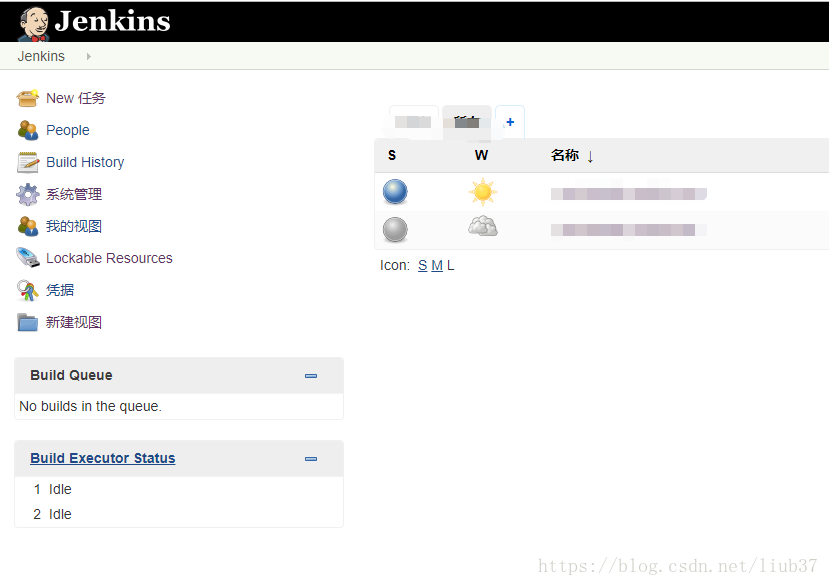
必备的插件安装
系统管理-插件管理
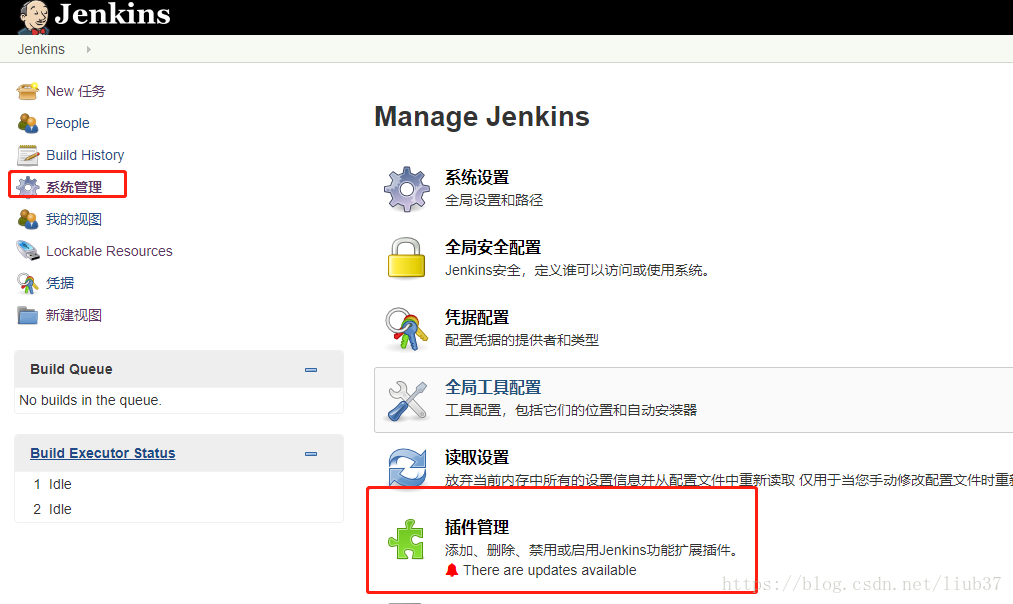
安装Publish over SSH,NodeJS,安装的时候选择下方的
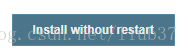
相关配置
系统设置-全局系统设置
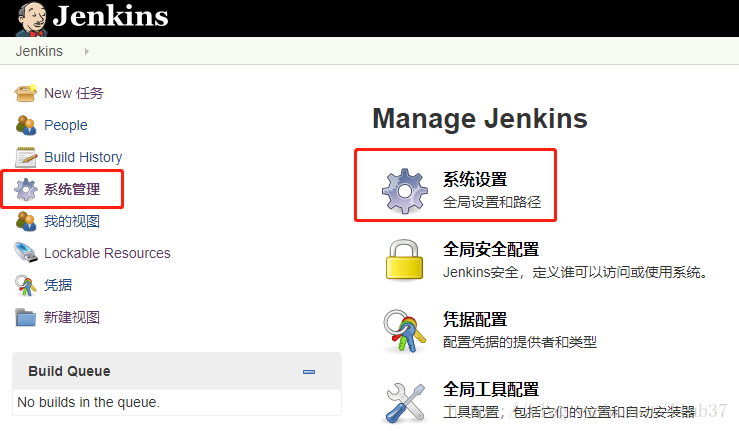
Publish over SSH配置
系统管理-系统设置,拉到最下面
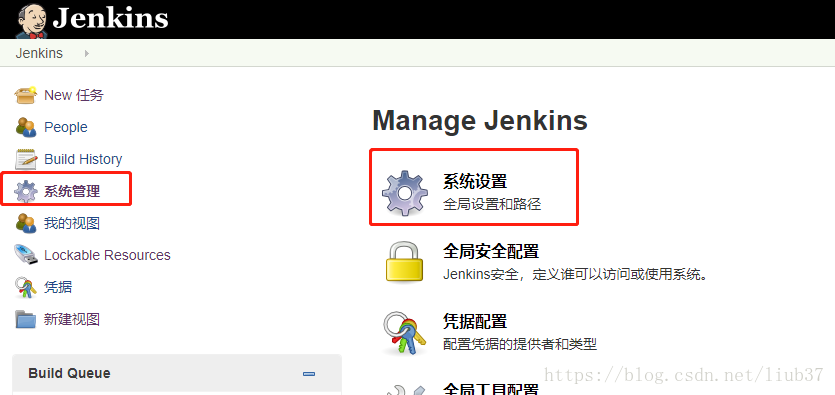
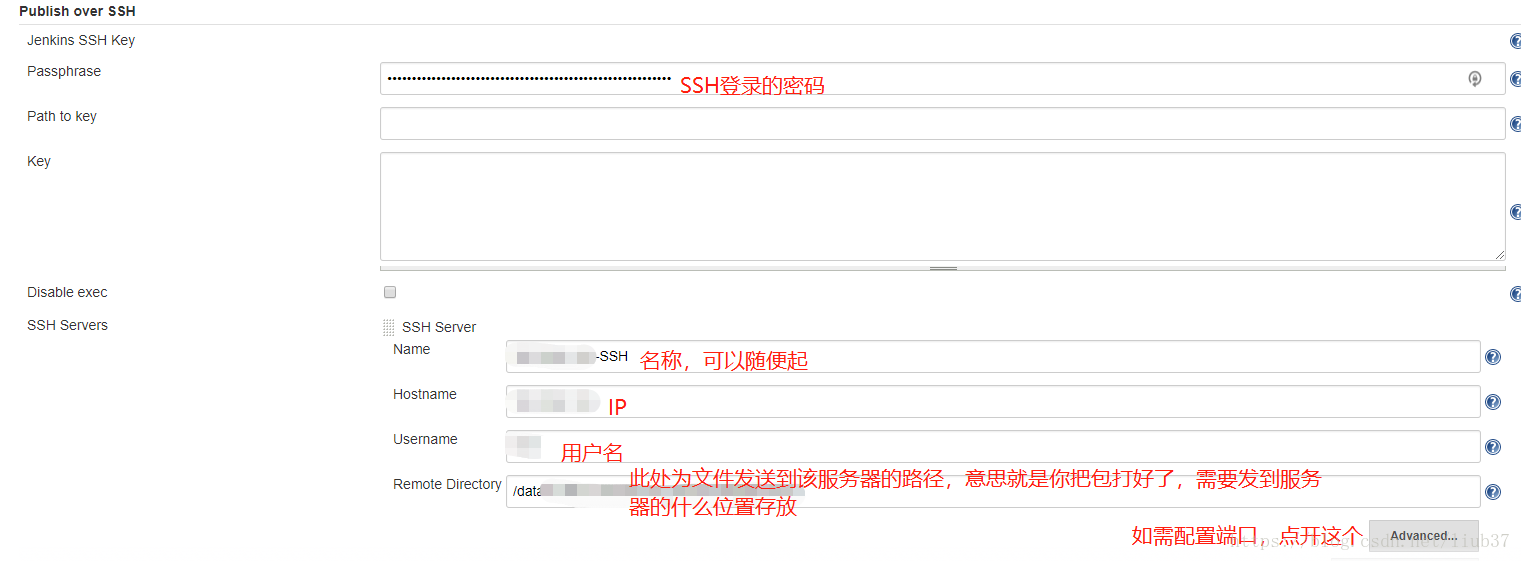
这里大家记下配置Remote Directory,后面会有用处说明,下面只会说Remote Directory
NodeJs配置
系统管理-全局工具配置
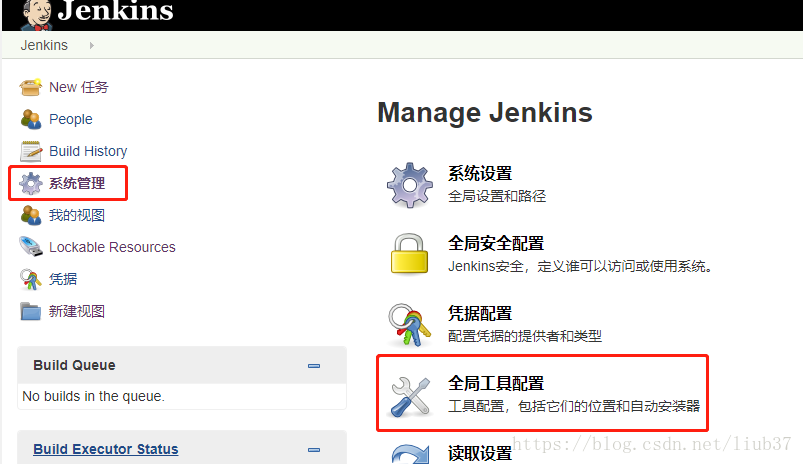
找到NodeJs

点击NodeJS installations按钮
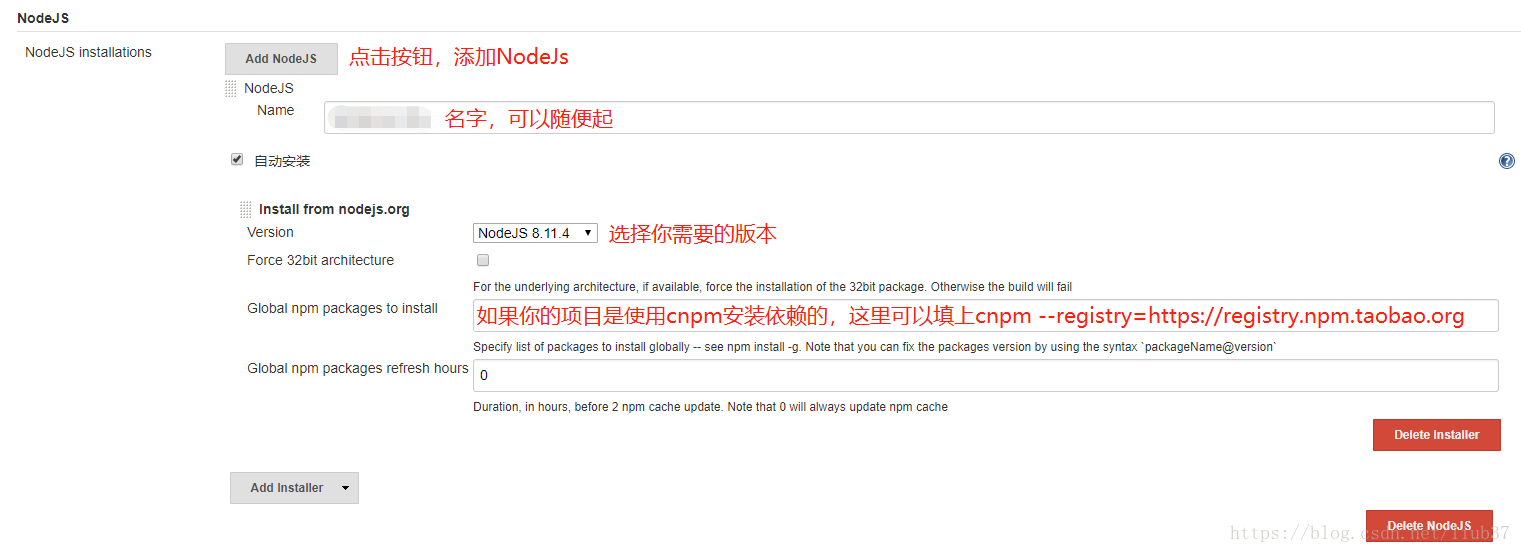
方便大家复制
cnpm --registry=https://registry.npm.taobao.org
创建任务
回到首页,点击new
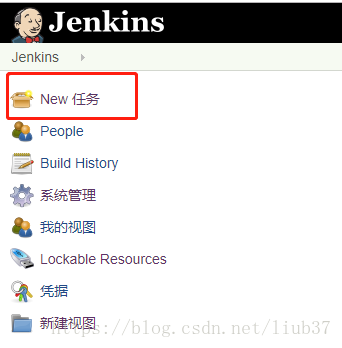
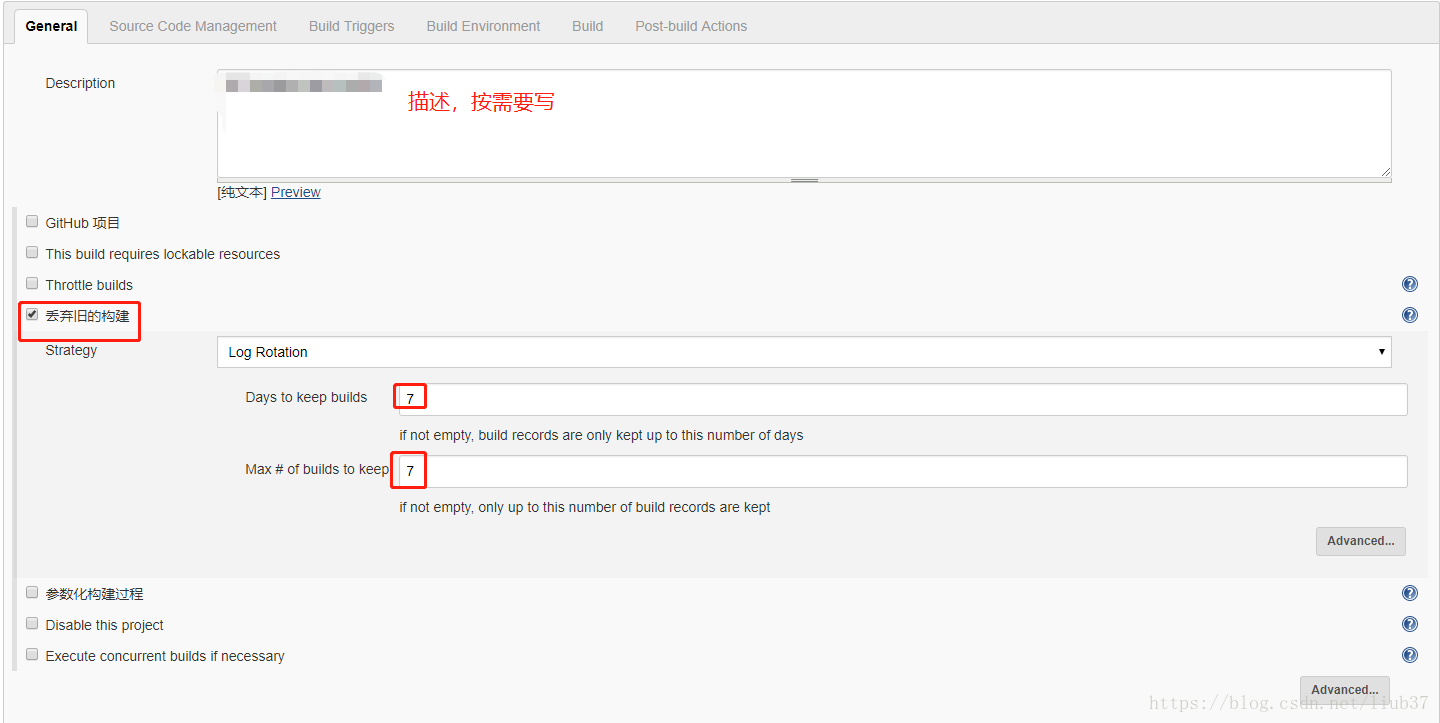
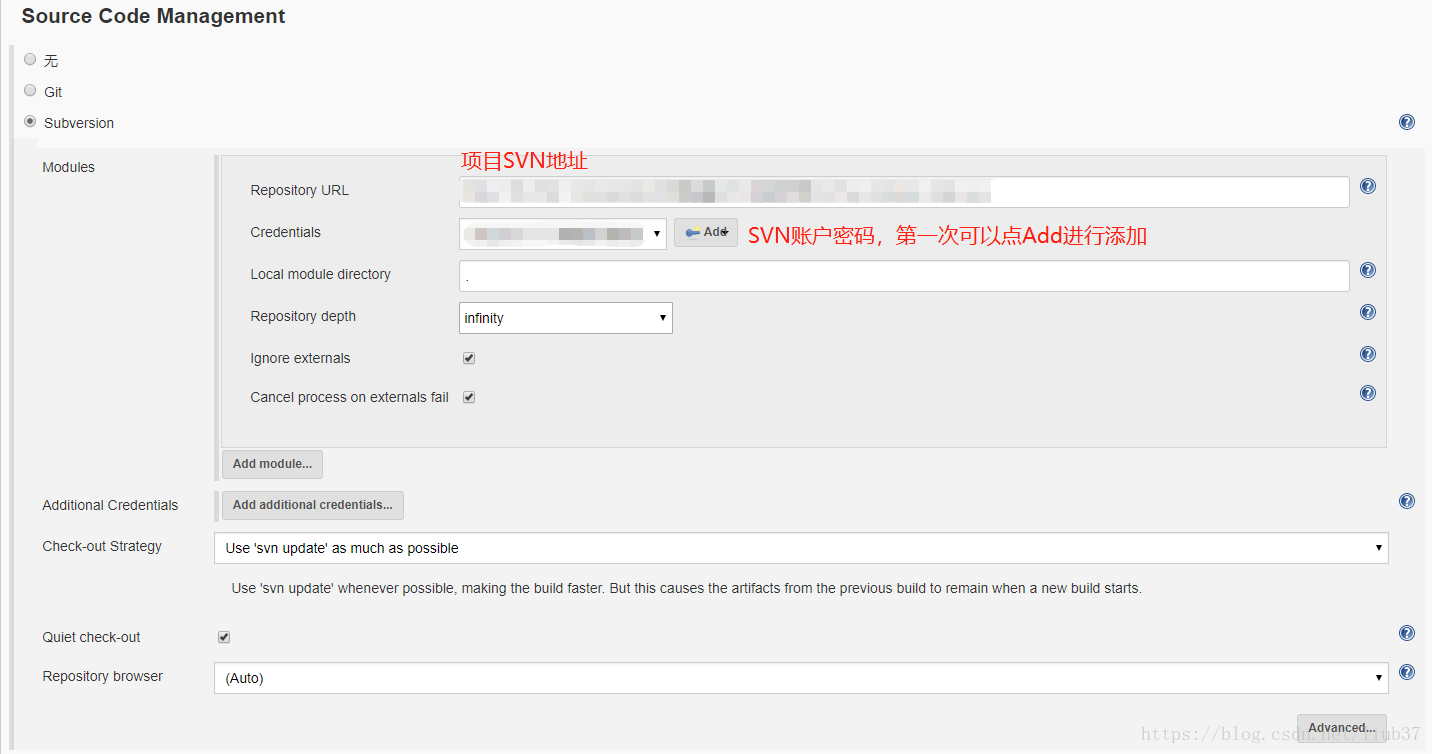
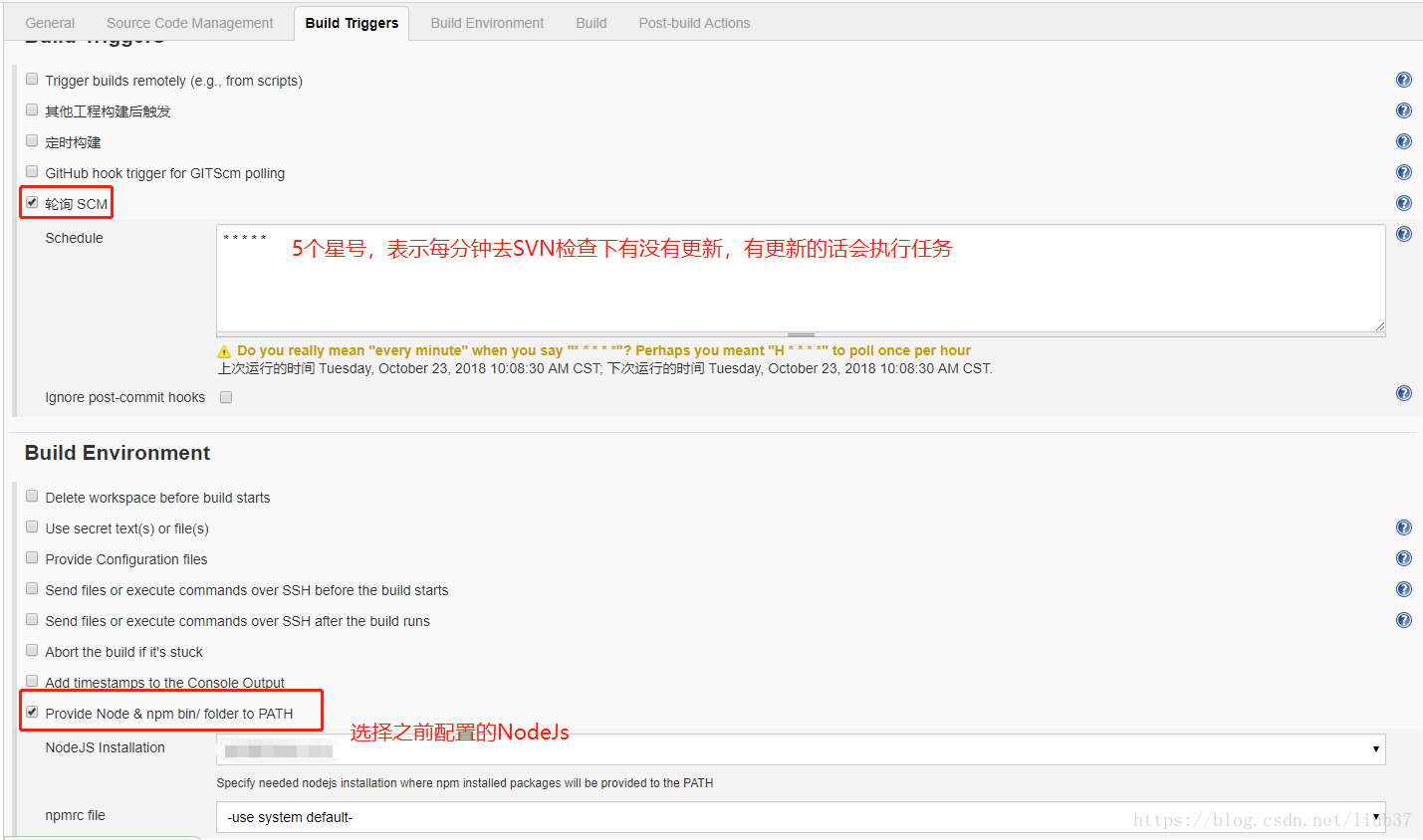
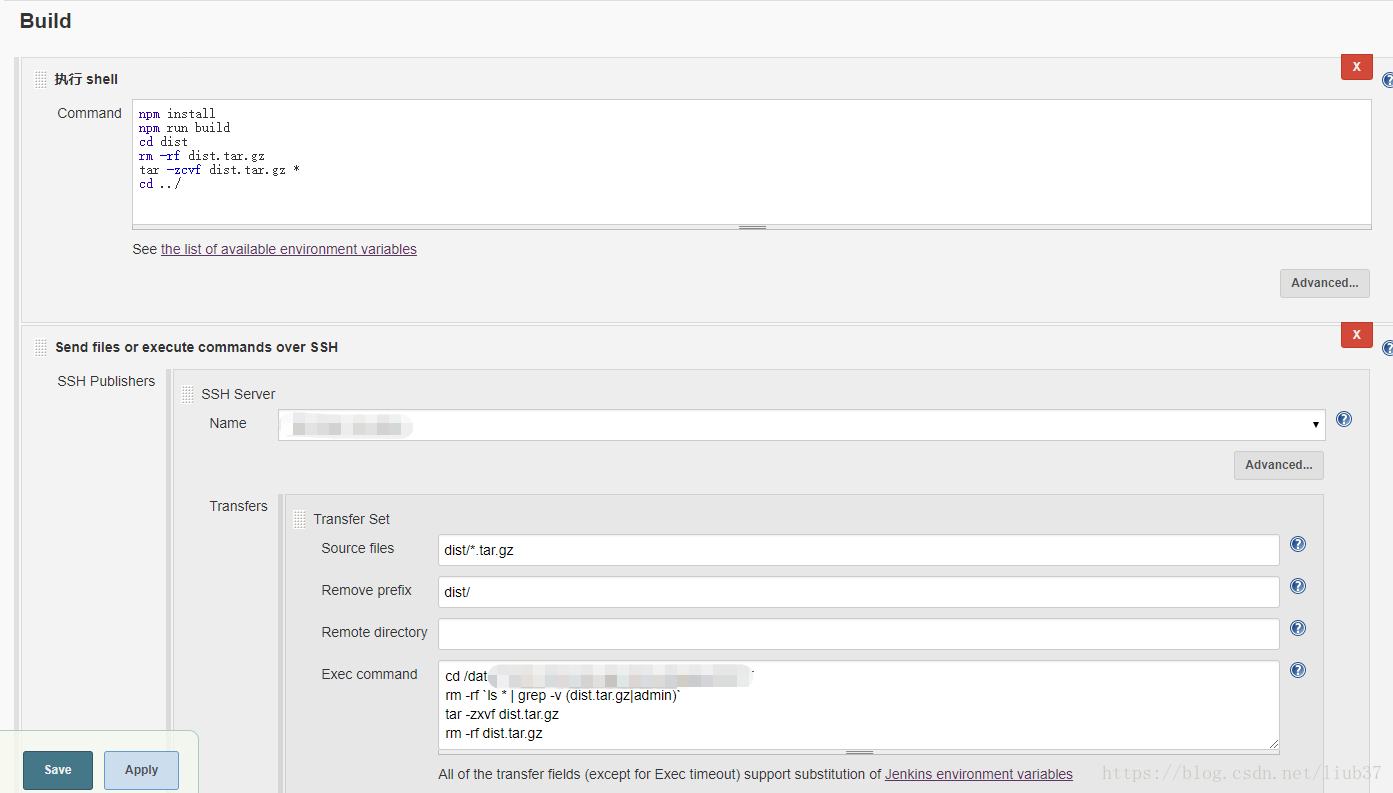
npm install
npm run build
cd dist
rm -rf dist.tar.gz
tar -zcvf dist.tar.gz *
cd ../
cd xxx
rm -rf `ls * | grep -v (dist.tar.gz|admin)`
tar -zxvf dist.tar.gz
rm -rf dist.tar.gz
最后点Save保存
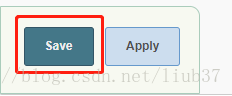
任务列表
回到首页就可以看到添加的任务了

点击任务名称进入详情
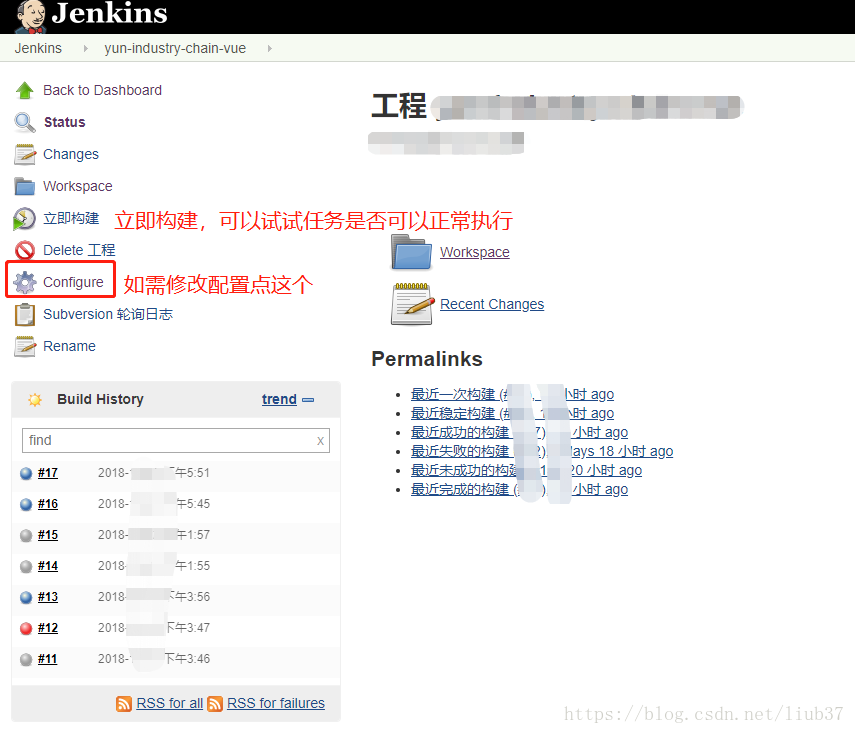
立即构建测试
可以点击立即构建进行测试下是否会执行成功
任务开始后Build HIstory会有任务出现,点击左侧的小圆球可以进去到console日志输出界面
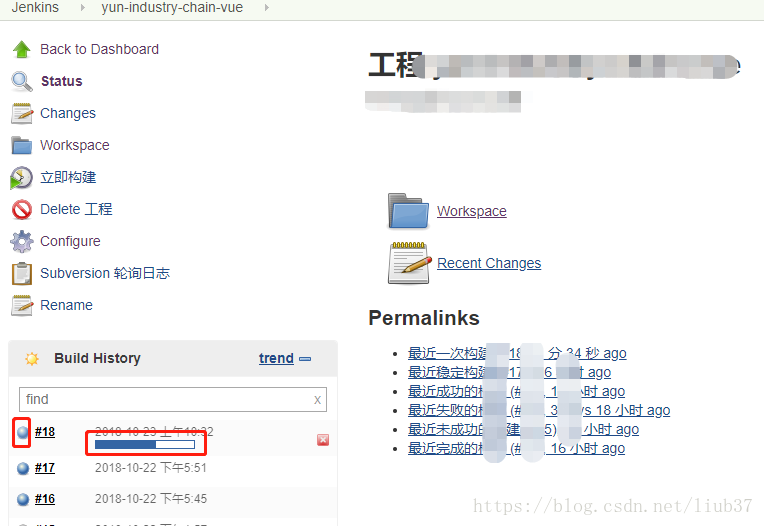
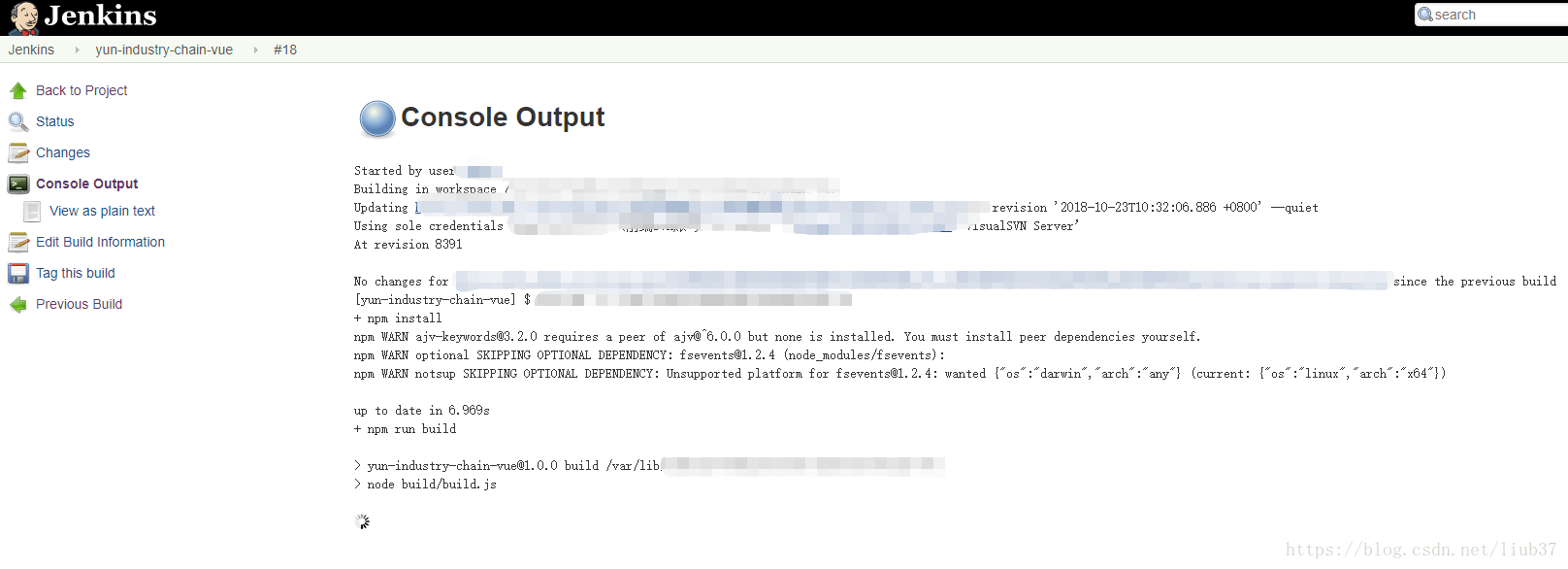
耐心等待一会,完成后会出现Finished: SUCCESS字样,说明成功了
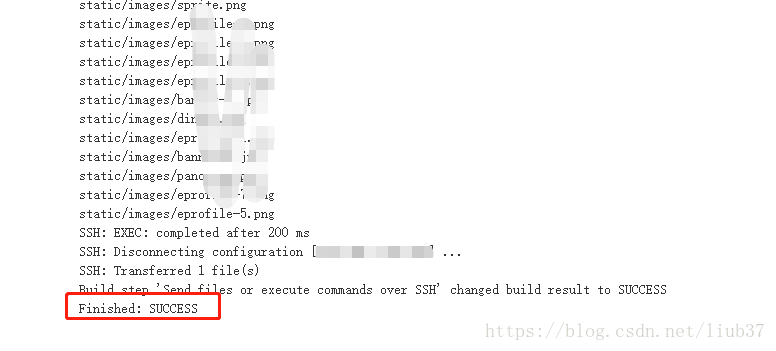
至此教程结束,后面代码提交后1分钟内会监测到有更新会自动开启任务自动打包发布